Sida loo kaabta your iPhone on Mac
Waxaa muhiim ah in aad dib u kaydiso xogta iPhone kaaga. Ma garanaysid marka iPhone-kaagu burburo, ama marka laga yaabo inaad ku weydo dukaan kafeega (haddii ay sidaas tahay, waa inaad isla markiiba tirtirtaa(should erase it immediately) ). Markaad kaydiso iPhone-kaaga, waxaad hubinaysaa in dhammaan xogta muhiimka ah sida xiriiradaada, apps, iyo xogta app ay si badbaado leh ugu xafidan yihiin kumbuyuutarkaaga ama daruuraha.
Haddii aad ku shaqeyneyso macOS 10.14 Mojave ama ka hor Mac -gaaga , waxaad isticmaali kartaa iTunes-kii hore ee aaminka ah si aad u soo celiso oo aad u soo celiso iPhone kaaga. Haddii aad dhawaan u cusboonaysiisay macOS 10.15 Catalina ee Mac -kaaga , waxaa laga yaabaa inaad la yaabban tahay sida saxda ah ee loogu kaydiyo iPhone-kaaga hadda Apple ka saartay app-ka iTunes. Mas'uuliyadda isku xidhka xogta iPhone hadda waxay saaran tahay app Finder .

In kasta oo ay tahay meel cusub, habka isku xidhka ayaa la mid ah. Waa kuwan sida loo kaydiyo iPhone-kaaga Mac adoo isticmaalaya iTunes ama Finder .
Sida loo kaydiyo iPhone-kaaga adoo isticmaalaya Finder-ka macOS Catalina(How To Backup Your iPhone Using Finder on macOS Catalina)
Si aad u bilowdo habka kaabta on your iPhone, fur app Finder on your Mac(Finder app on your Mac) . Waxaad taas ku samayn kartaa adigoo isticmaalaya Raadinta Spotlight(Spotlight Search) . Riix badhanka Command(Command) + Space keyboard ka dibna ku qor Finder . Riix Gelida(Press Enter) si aad u furto abka Finder . Waxa kale oo aad ka heli doontaa icon app Finder gudaha (Finder)Dock .
- Marka hore, ku xidhi iPhone-kaaga Mac adiga oo isticmaalaya USB-A/USB-C ilaa fiilada hillaaca .(Lightning)
- Haddii tani ay tahay markii ugu horeysay ee aad iPhone ku taageerayso Mac kaaga , waxaad arki doontaa soo baxay iPhone kaaga oo ku weydiinaya inaad ku kalsoon tahay Mac -gan . Halkan, ku dhufo badhanka Trust , oo geli lambarkaaga sirta ah si aad u xaqiijiso.
- Mac kaaga, ku dhufo batoonka Trust (haddii aad rabto). (Trust)Hadda iPhone-kaagu waxa lagu lammaaniyay Mac kaaga .
- Hadda iPhone-kaagu waa lammaane, waxaad ka heli doontaa qaybta Goobaha(Locations) ee dhinaca Finder.

- Guji(Click) qalabka si aad u aragto shaashadda maamulka qalabka ee Finder . UI Tani waxay la mid tahay tan iTunes.

- Halkan, u tag qaybta kaabta(Backups) oo u beddelo Back-Up All Data on Your iPhone in doorashadan Mac .(Back-Up All the Data on Your iPhone to This Mac)
- Haddii aad rabto, waxaad dooran kartaa inaad sirayso kaydkan. Kaabta sir ah ayaa kaydin doonta xogta xasaasiga ah sida ereyada sirta ah, xogta caafimaadka(Health) , iyo in ka badan. Waxa kale oo lagu ilaaliyaa sirta gaarka ah. Haddii aad illowdo tan, ma awoodi doontid inaad soo celiso kaydkii. Dooro ikhtiyaarka kaabta maxaliga ah ee Encrypt(Encrypt Local Backup) haddii aad rabto inaad isticmaasho sifadan.
- Haddii tani ay tahay markii ugu horeysay ee aad samaynayso kayd sir ah, waxaa lagu weydiin doonaa inaad geliso erayga sirta ah (kaas oo la isku dhejin doono iyadoo la adeegsanayo Apple Keychain ). Geli erayga sirta ah oo dooro Set Password option si aad u xaqiijiso erayga sirta ah.
- Kadib, dhagsii badhanka Back Up Now . Tani waxay bilaabi doontaa habka kaydinta. Waxaad ku arki doontaa goobada horumarka oo ku xigta magaca aaladda dhinaca Finder .

Hadda, sii wakhti. Haddii ay tani tahay markii ugu horreysay ee aad kaydinayso, waxay qaadan kartaa 30 daqiiqo in aad dhammayso hawsha kaydinta (waxayna qaadan doontaa in ka badan 15GB oo meel kayd ah). Haddii aad rabto in aad joojiso hawsha wakhti kasta, dul bood magaca aaladda, oo taabo badhanka X.
Marka habka kaydinta la dhammeeyo, goobada horumarka ayaa meesha ka baxaysa. Waxa kale oo aad eegi kartaa kaabta Last To this Mac(Last Backup To This Mac) si aad u xaqiijiso in kaabta la dhammeeyey. Hadda waxaad riixi kartaa badhanka Eject ee ku xiga magaca qalabka si aad si badbaado leh uga saarto iPhone-ka Mac kaaga .

Sida loo soo celiyo iPhone-kaaga adoo isticmaalaya Finder MacOS Catalina (How To Restore Your iPhone Using Finder On macOS Catalina )
Kaydka ayaa wanaagsan oo kaliya haddii aad dib u soo celin karto wakhtiga baahida. Mahadsanid, dib u soo celinta kaydka Mac waa sahlan tahay, ilaa iyo inta ay weli ku jirto darawalkaaga adag.
- Ku xidh iPhone-kaaga Mac kaaga adigoo isticmaalaya fiilada hillaaca(Lightning) oo fur app -ka Finder .
- Halkan, ka dooro qalabkaaga dhinaca.
- Hadda, dhagsii badhanka Soo celinta kaabta(Restore Backup) .

- Waxaad hadda arki doontaa popup ah halkaas oo aad awoodi doonto inaad doorato kayd ah. Guji hoos-hoosaadka ku xiga ikhtiyaarka kaabta(Backup) si aad u doorato dhammaan kaydka diyaarsan (waxaad ka soo qaadan kartaa iyadoo ku saleysan taariikhda kaydinta).
- Haddii ay tahay kayd sir ah, waa inaad gelisaa erayga sirta ah.
- Kadib, dhagsii badhanka Soo celinta(Restore) si aad u bilowdo badhanka soo celinta.

Hadda, dhammaan inaad sameyso waa inaad sugto ilaa Mac uu marayo habka soo celinta dhammaan xogta. Marka habka la dhammeeyo, waxaad arki doontaa in spinner soo socda si ay magaca qalabka joojin doonaa. Guji badhanka (Click)Eject ee ku xiga magaca aaladda si aad u dhammayso hawsha.
Hadda waxaad dib ugu noqon kartaa iPhone kaaga. Furitaanka ka dib, waxaad arki doontaa in dhammaan abka, xogta, iyo shaashadda guriga, ay yihiin sidii aad uga tagtay maalintii kaydinta.
Sida loo kabo your iPhone Isticmaalka iTunes(How To Backup Your iPhone Using iTunes)
Haddii aad isticmaalayso macOS Mojave ama ka hor, waa inaad isticmaashaa iTunes si aad u kaydiso iPhone kaaga.
- Ku xidhi iPhone-kaaga Mac adiga oo isticmaalaya fiilada hillaaca(Lightning) oo billow iTunes. Marka hore(First) , waxaa lagu weydiin doonaa inaad xaqiijiso oo aad lammaane iPhone-kaaga. Guji badhanka Continue ee abka iTunes.

- On your iPhone, taabo badhanka Trust oo geli lambarkaaga sirta ah.(Trust)
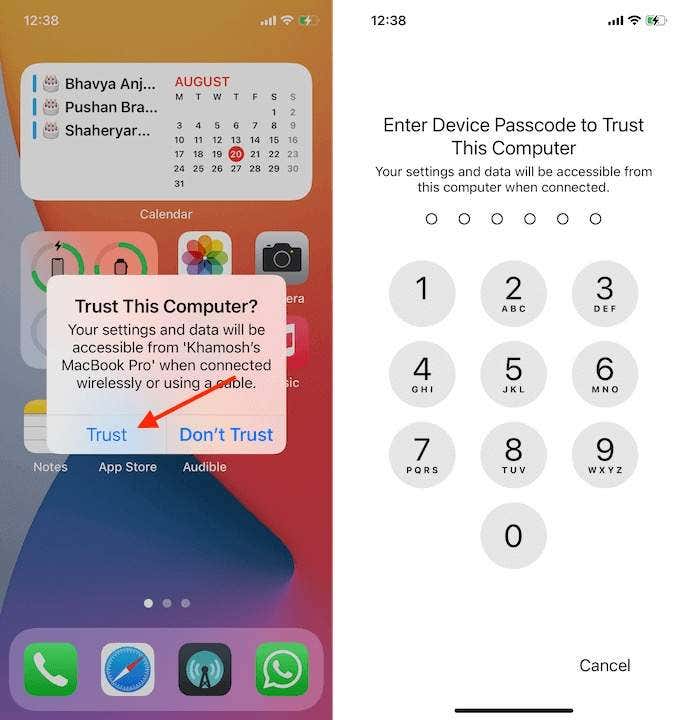
- Hadda oo qalabkaagu uu lammaan yahay, dhagsii badhanka iPhone cusub ee ku yaal aaladda iTunes.

- Hadda waxaad arki doontaa shaashadda maamulka qalabka Halkan, aad qaybta Backups oo dooro Doorashadan Kombiyuutarka(This Computer ) . Halkan, waxaad dooran kartaa Encrypt iPhone kaabta(Encrypt iPhone Backup) doorasho haddii aad rabto in aad sir kaabta. Haddii aad doorato doorashadan, waa inaad dejisaa furaha sirta ah ee cusub, mana awoodi doontid inaad soo celiso kaydka haddii aad ilowdo.
- Si aad u bilowdo habka kaabta, guji Back Up hadda(Back Up Now) badhanka.
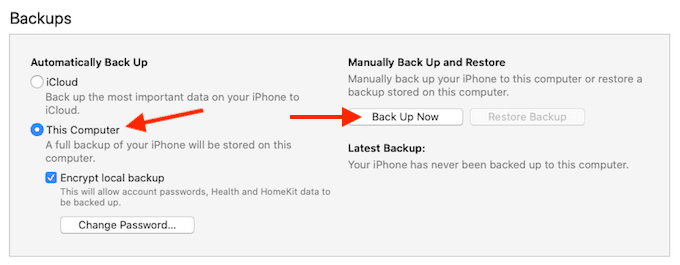
Hadda, waxa kaliya ee ay tahay inaad sameyso waa inaad sugto. Dhowr daqiiqo ka dib, iPhone-kaaga waa la soo celin doonaa. Hadda waxaad riixi kartaa badhanka Eject ee ku xiga magaca qalabkaaga si aad si badbaado leh uga saarto.
Sida loo soo celiyo kaabta iPhone Isticmaalka iTunes(How To Restore An iPhone Backup Using iTunes)
Soo celinta kayd hore iyadoo la isticmaalayo iTunes waxay qaadataa dhowr jeer oo keliya.
- Furo app iTunes ka dib marka aad isku xirto iPhone. Ku xidh iPhone kaaga adigoo taabsiinaya badhanka Trust ee iPhone kaaga.(Trust)
- Markaas, u tag qaybta Backups ka shaashadda maamulka qalabka iPhone. Halkan, dhagsii badhanka Soo celinta kaabta(Restore Backup) .

- Laga soo bilaabo popup-ka, dooro kayd gaar ah ka menu hoos-hoos. Markaas dhagsii badhanka Soo Celinta(Restore) . Haddii kaydka la sir yahay, waa inaad gelisaa erayga sirta ah.
Hadda, kaliya sug ilaa habka la dhammeeyo. Your iPhone laga yaabaa reboot inta lagu guda jiro habka oo ha ka welwelin haddii ay qaadato in ka badan laba daqiiqo.
Sida loo maamulo iPhone Backups(How To Manage iPhone Backups)
Haddii aad gurigaaga ku haysato iPhones iyo iPads badan, oo aad isticmaasho hal Mac si aad u taageerto, waxa aad dhawaan ogaan doontaa in ay kaa dhammaanayso meel wax lagu kaydiyo. Xaaladdan oo kale, waxaa laga yaabaa in ay fiican tahay in aad u guurto gurmad ah drive dibadda iyo iyaga ka tirtirto Mac .
Waxaad kaydinta ka heli kartaa gal maktabadda. Si aad halkaas u tagto, fur Raadinta Spotlight(Spotlight Search) adoo isticmaalaya furaha furaha ee Command + Space , oo geli jidka soo socda: " ~/Library/Application Support/MobileSync/Backup/ ". Markaas taabo furaha Gelida(Enter) .

Galkani waxa uu ku tusi doonaa kaydka oo dhan, oo lagu habeeyey faylal kala duwan. Magacyada galku maaha kuwo la akhriyi karo markaa waa inaad isticmaashaa taariikhda iyo wakhtiga si aad u ogaato kaydka uu yahay.
Halkan, waxaad kaliya u rari kartaa galka galka dibadda si aad dib ugu soo celiso. Waxa kale oo aad midig-guji kartaa kaydka oo aad dooran kartaa U dhaqaaqida qashinka(Move to Trash) si aad u tirtirto.

Haddii kale, waxaad isticmaali kartaa Mac ee ku dhex dhisay-in Maareynta Kaydinta(Storage Management) qalab si ay u tirtirto kayd iPhone jir ah sidoo kale.
- Guji badhanka Apple ee bar menu-ka oo dooro ikhtiyaarka ku saabsan Mackan(About This Mac) .

- Halkan, aad tab kaydinta , oo dhagsii badhanka (Storage)Maamul(Manage) .

- Laga soo bilaabo dhinaca dhinaca, dooro qaybta Faylasha iOS(iOS Files) .
- Waxaad arki doontaa liiska dhammaan kayd iPhone halkan. Midig ku dhufo kaydka oo dooro Delete option si aad u tirtirto kaydka

Immisa jeer ayaad kaydisaa iPhone-kaaga? Miyaad isticmaashaa Mac -gaaga hal mar oo aad isticmaashaa kaydinta iCloud habeen kasta(the iCloud backups nightly) ? Nala wadaag faallooyinka hoose.
Ku cusub Mac? Waa kuwan 10ka tabo ee bilowga MacBook(10 MacBook beginner tips) ee ay tahay inaad wax ka ogaato.
Related posts
8-da Siyaabood ee ugu Sarreysa ee lagu hagaajin karo iPhone Hotspot Aan ku Shaqeyneynin Mac
Daar Cloud Backup ee abka Microsoft Authenticator Android & iPhone
Ku xidh iPhone-ka Windows 10 PC adigoo isticmaalaya Microsoft Remote Desktop
Lagama soo dejin karo sawirrada iPhone Windows 11/10 PC
Sida looga beddelo Windows Phone loona beddelo iPhone: Talaabada Hagaha Tallaabo
Sida loo dejiyo Microsoft Edge sida browserka caadiga ah ee iPhone ama iPad
Ha arkin 4K at 60 FPS Diiwaangelinta Fiidiyowga Ikhtiyaarka ee iPhone 8 Plus/X?
Hagaaji qaladka iTunes 0xE8000003 ee Windows 10 marka la isku xirayo iPhone
Sida loogu soo dejiyo fiidiyowyada YouTube-ka duubista kamaradaada iPhone
Sida Loogu Qaado Sawirrada Xirfadlayaasha ah ee iPhone-kaaga
6-da Apps ee Selfie ugu Fiican ee iPhone iyo iPad
Sida loo soo celiyo xiriirada iPhone via iCloud on a Windows 10 PC
Ma ka heli kartaa daabacahaaga AirPrint iPhone? 11 siyaabood oo loo saxo
6-da Apps ee Farta ugu Fiican ee iPhone
Sida loogu isticmaalo abka Badbaadada Qoyska Microsoft ee taleefankaaga
Afhayeenka iPhone ma shaqaynayo? 5 hagaajin la isku dayo
6-da Apps ee VR ee ugu wanaagsan iPhone
6 makarafoonada ugu fiican ee iPhone
Sida loo tirtiro spamka jadwalka taariikhda iPhone kaaga
Maxaa la sameeyaa marka makarafoonka iPhone uusan shaqaynayn?
